Strategy ONE
Importer les données mises en forme
Démarrage dans MicroStrategy ONE (Décembre 2024), vous pouvez importer des grilles qui utilisent le mode Contour tout en conservant la mise en forme du contour. Si vous importez de grands jeux de données regroupés, utilisez ce paramètre pour vous assurer que vos données conservent leur format de contour.
Démarrage dans MicroStrategy ONE (Juin 2024), vous pouvez importer des données à partir de visualisations de grille et de rapports tout en conservant la mise en forme.
Vous pouvez personnaliser l'expérience d'importation avec Importer les paramètres, Paramètres d’invite, et Paramètres de saut de page
- Connecter à la Strategy for Office complément. Strategy for Office s'ouvre dans un panneau latéral.
- Sélectionnez une cellule de démarrage.
- Cliquez sur Importer des données.
- La fenêtre d'importation apparaît. Elle vous permet de parcourir le contenu de la vue Library Web, où vous pouvez sélectionner les objets sources de la vue intelligente ou Explorateur.
-
Importer des données avec des actions en fonction du type de contenu sélectionné :
Si vous importez une grille en mode Contour, vous devez d'abord activer le mode Contour dans Strategy. Pour plus d'informations, reportez-vous à Comment activer le mode Contour pour une grille.
-
Pour les rapports, sélectionnez un objet et cliquez sur Importer les données mises en forme ou choisissez Importer les données mises en forme à partir du menu déroulant. Si vous souhaitez affiner les données, vous pouvez également cliquer sur Préparer les données.
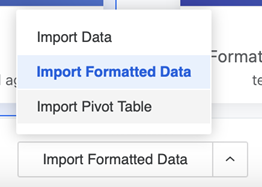
- Pour les tableaux de bord :
- Sélectionnez un tableau de bord et cliquez sur Importer.
- Naviguez vers la page souhaitée et ajustez les filtres, si nécessaire.
Sélectionnez une visualisation de grille et cliquez sur Importer les données mises en forme ou choisissez Importer les données mises en forme à partir du menu déroulant.
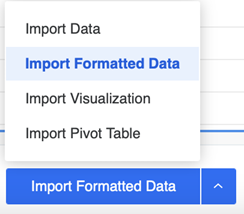
-
-
Si la plage de cellules sélectionnée n'est pas disponible, la boîte de dialogue Importer une destination apparaît pour vous demander de sélectionner une nouvelle destination pour vos données. Sélectionnez l'une des deux options suivantes :
- Cellule active: Sélectionnez une cellule de la feuille où vous souhaitez importer vos données.
-
Nouvelle feuille: Une nouvelle feuille contenant vos données sera créée.
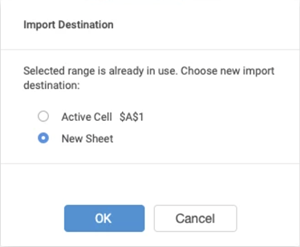
-
Les objets importés s’affichent sur le panneau latéral du complément.
Démarrage dans MicroStrategy ONE (Juin 2024), le contenu importé s'affiche sur le panneau latéral en fonction du placement de la feuille Excel pour prendre en charge un suivi du contenu simplifié.
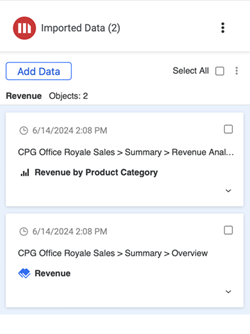
-
Si vous cliquez sur un objet importé, celui-ci est surligné dans la feuille de calcul.
Vous pouvez également afficher l'objet importé de vos données et les détails de la source en développant Afficher les détails liste déroulante.
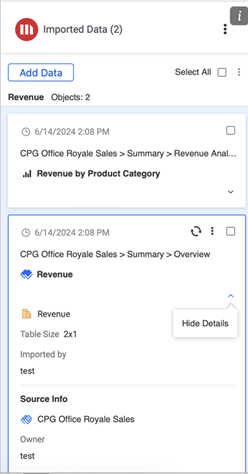
Considérations
-
Strategy Le mode Contour prend en charge un nombre illimité de niveaux imbriqués, offrant une flexibilité de groupement. Cependant, dans Excel, le groupement est limité à huit niveaux. Un groupe de contours au-delà du huitième niveau est traité comme une partie du huitième niveau dans Excel.
-
Dans les grilles en mode Contour, l'emplacement du bouton de développement est défini par défaut pour s'afficher en bas de chaque groupe. L'emplacement peut être modifié dans vos paramètres Office, en plus des autres paramètres de contour. Pour plus d'informations, reportez-vous à Données de contour (groupe) dans une feuille de calcul.
